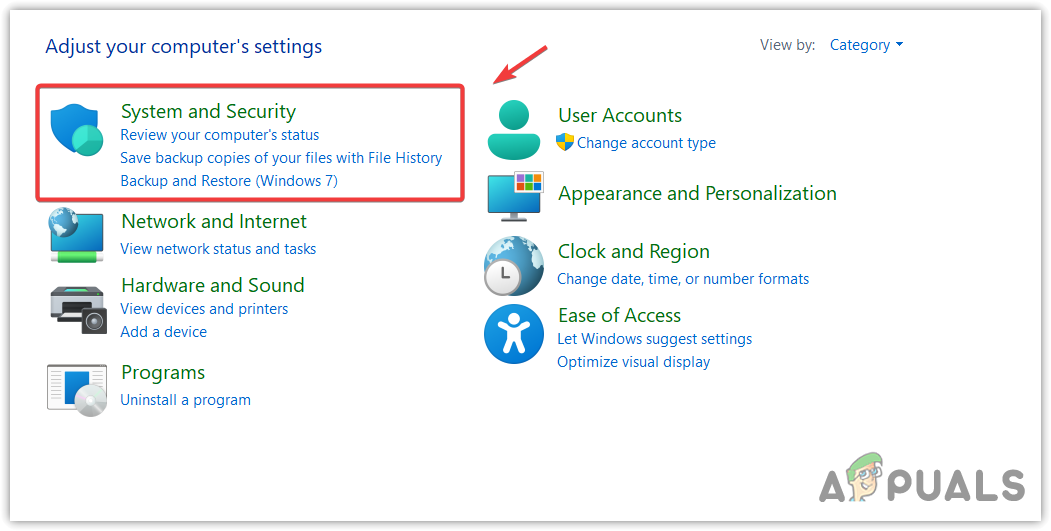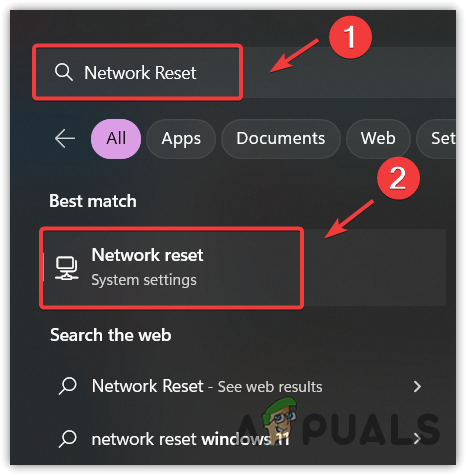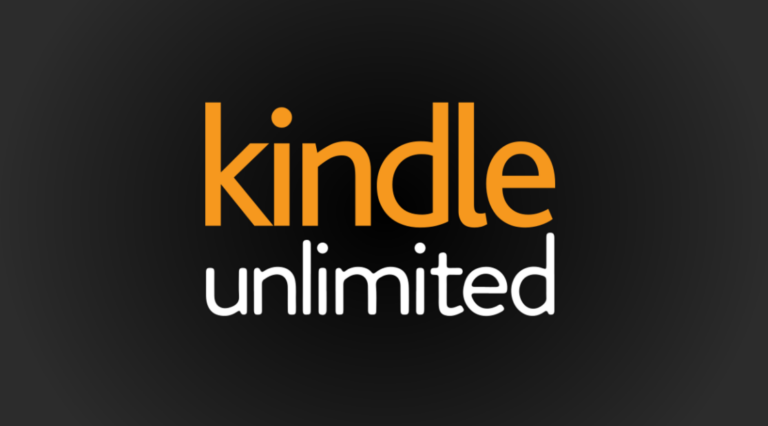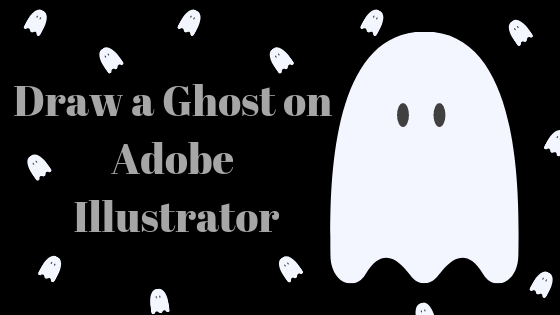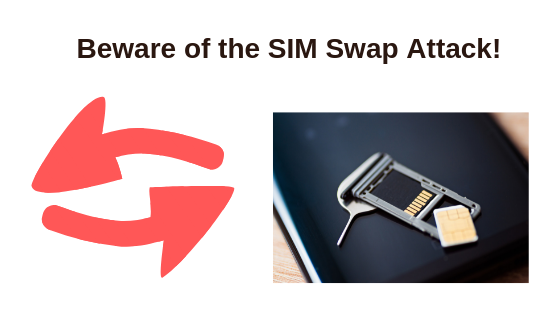Как исправить проблему «ОШИБКА ВХОДА» в Wayfinder? Лучшие решения!
Ошибка Wayfinder Login Failed указывает на то, что сервер не работает должным образом из-за перегрузки или по каким-либо другим причинам. Когда возникает ошибка входа в систему, это означает, что вы не можете войти в систему, пока разработчики не решат проблему с сервером.
Однако возможно, что сервер работает нормально и без проблем. Если это так, это означает, что у вас возникла проблема с сетью, которая не позволяет вам пройти аутентификацию на сервере. В этом случае вам придется устранить проблему с помощью этого полного руководства, чтобы устранить ошибку с ошибкой входа в систему.
Программы для Windows, мобильные приложения, игры - ВСЁ БЕСПЛАТНО, в нашем закрытом телеграмм канале - Подписывайтесь:)
1. Проверьте статус сервера
Поскольку мы знаем, что ошибка «не удалось войти в систему» возникает из-за проблемы с сервером на бэкэнде, рекомендуется начать с проверки состояния сервера. Чтобы проверить статус сервера, вам придется посетить официальная страница Wayfinder в Твиттере. Если вы обнаружите какой-либо твит, связанный со статусом сервера, указывающий, что сервер находится на обслуживании или не работает, подождите, пока разработчики не исправят проблему с сервером.
2. Отключите Защитник Windows или стороннее антивирусное программное обеспечение.
Если сервер работает стабильно, проблема, скорее всего, связана либо с вашим компьютером, либо с настройками сети. Мы начнем с отключения брандмауэра Защитника Windows или любого стороннего антивирусного программного обеспечения. Иногда эти брандмауэры могут препятствовать передаче приложению данных для входа на сервер. Следовательно, сервер может возвращать нулевые значения, препятствуя аутентификации пользователя. Таким образом, наш непосредственный шаг — отключить брандмауэр Защитника Windows.
2.1 Отключите брандмауэр Защитника Windows
- Нажмите меню «Пуск» и введите «Панель управления».
- Нажмите Enter, чтобы перейти в панель управления.

- Теперь перейдите в «Система и безопасность» > «Брандмауэр Защитника Windows».

- Нажмите «Включить или отключить брандмауэр Защитника Windows» на левой панели.

- Здесь установите флажок «Отключить брандмауэр Защитника Windows» (не рекомендуется) для настроек частной сети и настроек общедоступной сети.

- После этого попробуйте войти на сервер Wayfinder, чтобы проверить, сохраняется ли проблема.
2.2 Отключите стороннее антивирусное программное обеспечение
Если вы используете сторонний антивирус, а не Защитник Windows, следующие действия могут отличаться.
- Щелкните правой кнопкой мыши значок антивируса на панели задач.
- Наведите указатель мыши на название антивируса или параметр «Отключить», затем выберите «Отключить на 10 минут» или «Отключить навсегда».

- После этого проверьте, исправлена ли ошибка входа в систему.
3. Очистите файлы cookie и кэш.
Файлы cookie генерируются приложением при входе пользователя в систему. Это фрагмент кода, который используется приложением для распознавания своих пользователей. В некоторых случаях ошибка входа в систему часто вызвана проблемой с файлами cookie. Таким образом, в этом методе мы попробуем очистить файлы cookie, выполнив следующие действия:
- Щелкните правой кнопкой мыши меню «Пуск» и выберите «Выполнить», чтобы открыть программу.
- Введите данные приложения в поле поиска и нажмите «ОК», чтобы открыть папку.

- Перейдите в локальную папку и удалите папку Wayfinder, если она найдена. В противном случае удалите папку Steam.

- После этого запустите программу запуска Steam и запустите Wayfinder, чтобы проверить наличие ошибки входа в систему.
4. Проверьте файлы игры.
Если после очистки файлов кэша проблема не устранена, попробуйте проверить файлы игры. Это восстановит поврежденные файлы из файлов игры, что в большинстве случаев решает проблему. Для этого выполните следующие действия:
- Откройте Steam и перейдите в библиотеку.
- Щелкните правой кнопкой мыши Wayfinder и выберите «Свойства».

- Перейдите в «Установленные файлы» и нажмите «Проверить целостность файлов игры».

- После завершения проверки запустите Wayfinder и посмотрите, решена ли проблема или нет.
5. Используйте DNS-сервер Google.
DNS или система доменных имен используются для преобразования удобочитаемых имен в IP-адреса, чтобы пользователь мог подключиться к серверу. Когда DNS-сервер работает медленно, особенно если вы играете в игры, это вызывает ошибки, связанные с сетью. Таким образом, если ваш DNS работает медленно, попробуйте переключиться на Google DNS, который более надежен, безопасен и быстрее, чем другие DNS-серверы.
Чтобы переключиться на DNS-сервер Google, выполните следующие действия:
- Нажмите меню «Пуск» и введите «Панель управления».

- Нажмите Enter, чтобы перейти в панель управления.
- Перейдите в «Сеть и Интернет» > «Центр управления сетями и общим доступом».
- Затем перейдите к настройкам сетевого адаптера, щелкнув «Изменить настройки адаптера» на левой панели.

- Щелкните правой кнопкой мыши сетевой адаптер и выберите «Свойства».

- Здесь выберите Интернет-протокол версии 4 (TCP/IPv4) и нажмите «Свойства».

- Теперь выберите «Использовать следующие адреса DNS-серверов» и введите DNS-адреса Google. Вы можете скопировать DNS-адрес Google снизу. 8.8.8.8 8.8.4.4
- После этого нажмите «ОК», чтобы сохранить настройки DNS.

- Проверьте, устранило ли это ошибку или нет.
6. Используйте VPN для входа в систему.
VPN или виртуальная частная сеть — это услуга, которая часто используется для доступа к контенту, запрещенному в регионе. VPN также скрывает информацию о пользователе, поскольку меняет местоположение путем изменения маршрута соединения. Итак, если есть проблемы с вашим сетевым подключением, использование VPN решит их. Доступны различные VPN, и у нас есть полное руководство о том, какой VPN лучше всего подойдет вам. Вы можете использовать это полное руководство, чтобы выбрать для себя лучший VPN.
7. Подключите точку доступа или используйте другое сетевое подключение.
Вы также можете использовать мобильную точку доступа или другое сетевое соединение для входа в игру. Это позволит вам убедиться, является ли это проблемой сервера или проблемой сети. Теперь, если у вас есть адаптер Wi-Fi, просто подключите точку доступа к компьютеру. Однако если у вас нет адаптера Wi-Fi, вам придется использовать USB-кабель для подключения точки доступа. Для этого выполните следующие действия:
- Возьмите кабель для передачи данных или USB-кабель и подключите обе стороны к устройствам.
- После подключения включите функцию USB-модема в настройках портативной точки доступа, но убедитесь, что вы подключены к мобильной сети передачи данных или любому другому соединению Wi-Fi.
- После этого попробуйте войти в игру и посмотреть, работает это или нет.
8. Сброс настроек сети.
Сброс настроек сети также является шагом по устранению неполадок, который позволяет пользователям сбросить настройки сети, включая настройки DNS и прокси-сервера. Раз уж вы зашли так далеко, рассмотрите возможность сброса настроек сети. Ниже приведены инструкции.
- Нажмите меню «Пуск» и введите «Сброс сети».

- Нажмите Enter, чтобы перейти к настройкам сети.
- Нажмите «Сбросить сейчас» и нажмите «Да», чтобы сбросить настройки сети. Это перезагрузит ваш компьютер с настройками сети по умолчанию.

- После этого проверьте, сохраняется ли ошибка.
В этом полном руководстве мы включили все решения. Однако, если проблема остается, последнее решение, которое вы можете попробовать, — это переустановить игру. Переустановка игры устранит повреждение извлеченных файлов игры, что может решить эту проблему.
Ошибка входа в Wayfinder: часто задаваемые вопросы
Как исправить ошибку «Не удалось войти в Wayfinder»?
Чтобы устранить эту проблему, убедитесь, что серверы стабильны, поскольку проблема часто возникает, когда серверы нестабильны.
Почему я продолжаю получать сообщение об ошибке «Не удалось войти в систему» в Wayfinder?
Эта проблема часто вызвана проблемой сервера. Однако, если сервер работает стабильно, вам необходимо устранить неполадки с сетевым подключением, особенно с настройками DNS. Кроме того, вы можете попробовать использовать VPN или мобильную точку доступа, чтобы просто войти в игру.
Программы для Windows, мобильные приложения, игры - ВСЁ БЕСПЛАТНО, в нашем закрытом телеграмм канале - Подписывайтесь:)